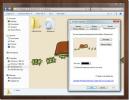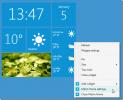विंडोज 8.1 में 9 कम ज्ञात नई सुविधाएँ
इस तथ्य पर संदेह नहीं है कि विंडोज 8 अपनी रिलीज के एक दिन बाद से ही चर्चा में है। जबकि कुछ लोगों ने फैंसला किया बदलाव, अन्य लोगों ने इतना नहीं किया। यदि आप हमारे साथ एक टैब रख रहे हैं विंडोज 8.1 कवरेज चूँकि इसके सार्वजनिक ने कुछ हफ़्ते पहले अनावरण किया था, इसलिए आपको इस बात की जानकारी नहीं होगी कि Microsoft ने इसमें कई मुद्दों को संबोधित किया है जो विंडोज 8 से ग्रस्त हैं। स्टार्ट बटन वापस आ गया है और बूट स्क्रीन पर स्टार्ट स्क्रीन को छोड़ना बूट विकल्प है, लेकिन यह नहीं है; नई सुविधाओं के एक मेजबान को भी जोड़ा गया है, जो कि पहले 8 में विंडोज 8 में होना चाहिए था। हालाँकि, उन प्रमुख परिवर्तनों के नीचे कुछ तत्व छिपे हुए हैं, जो आम जनता के लिए अपरिवर्तित रहे हैं। निम्न में से, हम इन कम ज्ञात विशेषताओं में से कुछ का पता लगाने जा रहे हैं और आपको उन सभी के बारे में बताते हैं।
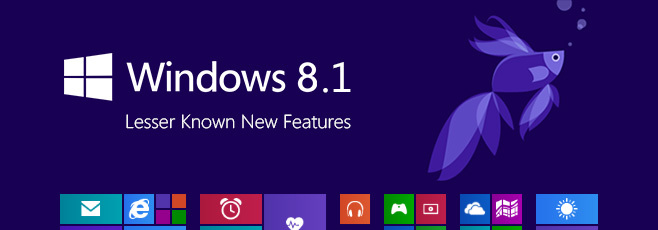
किलिंग ऐप्स
पहला कम ज्ञात विशेषता, या अधिक सटीक रूप से एक बड़ा बदलाव जो सुर्खियों से बाहर रहा, वह यह है कि स्क्रीन के ऊपर से स्वाइप करके ऐप्स को मारना अब पहले जैसा नहीं है। विंडोज 8 में, शीर्ष से एक ऐप को स्वाइप करना मूल रूप से इसे बंद कर देता है। इसके विपरीत, विंडोज 8.1 अपने पूर्ववर्ती की तुलना में कुछ अलग तरीके से ऐप्स को संभालता है। नीचे स्वाइप करने पर, ऐप को कम से कम किया जाता है, जिससे इसकी वर्तमान स्थिति का संरक्षण होता है। यदि आपके अस्थायी रूप से आपके वर्तमान मेट्रो ऐप को छोड़ने के बिना किसी अन्य एप्लिकेशन का उपयोग करने की आवश्यकता है, तो यह सुविधाएं उपयोगी साबित होती हैं। हालांकि, किसी ऐप को मारने के लिए आपको ऐप को सबसे नीचे रखना होगा, जब तक कि यह अपने टाइल आइकन को प्रकट करने के लिए 180 डिग्री पर न चला जाए।

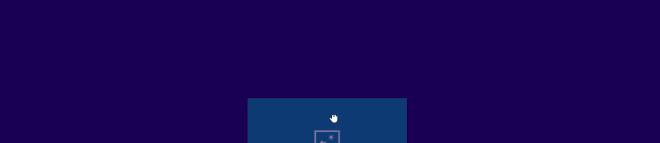
बैच टाइल संपादन
स्टार्ट स्क्रीन में कुछ सूक्ष्म बदलावों के बीच, जिनमें से अधिकांश हम पहले ही अपनी पिछली पोस्टों में शामिल कर चुके हैं, बैच टाइल एडिटिंग एक ऐसी चीज है जिसका हमने उल्लेख करने लायक पाया। यह सुविधा ize कस्टमाइज़ ’विकल्प को संदर्भित करती है जो उपयोगकर्ताओं को टाइल समूहों का नाम बदलने के साथ-साथ स्थापना रद्द, पिन / अनपिन करने और एक बार में एक से अधिक टाइलों का आकार बदलने की अनुमति देती है। जिन लोगों ने विंडोज 8 के बारे में शिकायत की थी, उन्हें कई ऐप्स को अनइंस्टॉल करने की अनुमति नहीं थी, यह सुविधा निश्चित रूप से राहत की सांस होगी।

बैच टाइल संपादन का एक और दिलचस्प बिट यह है कि आप आसानी से कई टाइल्स को घुमा सकते हैं। आपको केवल अपनी वांछित टाइलों का चयन करना है, और आप अपने इच्छित लेआउट में उन्हें पुन: व्यवस्थित करने के लिए आइटमों को खींचने और छोड़ने में सक्षम होंगे। चयनित टाइलों की संख्या भी चयनित वस्तुओं में से एक के शीर्ष-दाएं कोने में दिखाई देती है।

बैच अनइंस्टॉल, सभी ऐप्स स्क्रीन से पिनिंग और अनपिनिंग
हालाँकि विंडोज 8 में ऑल एप्स स्क्रीन भी मौजूद थी, अब आप एप्स और फाइलों से संबंधित कुछ समय की बचत करने वाली क्रिया कर सकते हैं। प्रारंभ स्क्रीन पर बैच के संपादन, बैच अनपिन करने और अखिल ऐप्स स्क्रीन से ऐप्स को अनइंस्टॉल करने के लिए अकिन बैच अनुभव को कम बोझिल बना सकते हैं। अब आप सिंगल क्लिक या टैप से स्टार्ट स्क्रीन से कई टाइल्स को पिन या अनपिन कर सकते हैं।

इसी तरह, कई मेट्रो ऐप को अब एक सुव्यवस्थित प्रक्रिया में भी हटाया जा सकता है। बस उन ऐप्स को चुनें जिन्हें आप अनइंस्टॉल करना और हिट करना चाहते हैं। विंडोज किसी भी आकस्मिक विलोपन को रोकने के लिए ऐप्स को हटाने से पहले आपसे पूछता है। इसके अलावा, यह पूछता है कि क्या चयनित ऐप्स को केवल आपके वर्तमान पीसी या सभी सिंक किए गए मशीनों से हटा दिया जाना चाहिए। बहुत बढ़िया, क्या यह नहीं होगा?

सभी ऐप्स को क्रमबद्ध करना
ऑल ऐप्स स्क्रीन में एक और कम ज्ञात विशेषता ऐप सॉर्टिंग है। अद्यतन अब आपको नाम, तिथि स्थापित, सबसे अधिक उपयोग और श्रेणी के आधार पर ऐप टाइल को सॉर्ट करने की अनुमति देता है। ये सभी विकल्प आपको अधिक लचीले ढंग से देते हैं और यह प्रदर्शित करते हैं कि वे कैसे प्रदर्शित होते हैं, आपको कम से कम समय में आप जिस ऐप को ढूंढ रहे हैं वह आपको मिल जाएगा।

विंडोज आरटी में आउटलुक
Windows RT एक पूर्ण Office 2013 उत्पादकता सुइट के साथ आता है और चूंकि Windows 8.1 को RT के अपडेट के रूप में जारी किया गया है प्लेटफ़ॉर्म के साथ-साथ, OS को एक बड़ा अतिरिक्त मिला है जो Microsoft बिल्ड कॉन्फ्रेंस: Microsoft में सुर्खियों से बाहर रहा आउटलुक। अन्य आधुनिक यूआई-आधारित कार्यालय ऐप के समान, आउटलुक एक सभ्य और स्वच्छ इंटरफ़ेस को स्पोर्ट करता है, और अधिकांश प्रकार के ईमेल खातों को संभालने में एक अद्भुत काम करता है।

शांत समय
माइक्रोसॉफ्ट ने विंडोज 8.1 में एक नया क्विट ऑवर फीचर भी शामिल किया है जो आपको ऑन-स्क्रीन के साथ-साथ ईमेल, कैलेंडर ईवेंट और मैसेज आदि के लिए ऑडियो नोटिफिकेशन शेड्यूल करने की अनुमति देता है। अक्षम होना चाहिए। यह फीचर आईओएस और मैक ओएस एक्स में पाए गए 'डोंट डिस्टर्ब' विकल्प के समान फैशन में बहुत काम करता है। चुप घंटे पीसी सेटिंग्स> खोज और क्षुधा> अधिसूचना खिड़की से टॉगल किया जा सकता है। जब सक्षम किया जाता है, तो यह सुविधा सुनिश्चित करती है कि जब कोई सूचना मिलती है, तो Windows कोई शोर नहीं करता है या स्क्रीन को चालू नहीं करता है, और चुप घंटों तक चुप रहता है।

स्लाइड टू शटडाउन
कई लोगों ने विंडोज 8 में शटडाउन विकल्पों के लिए बोझिल पहुंच को ढीला कर दिया; अपने विंडोज 8 डेस्कटॉप, नोटबुक या टैबलेट को एक्सेस और बंद करने के लिए चार्म्स बार से पावर बटन पर क्लिक या टैप करना पड़ता था। यदि आपको शटडाउन फ़ंक्शन बहुत सुविधाजनक रूप से स्थित नहीं है, तो आप नई स्लाइड टू शटडाउन विकल्प के बारे में जानकर खुश होंगे।

यह छिपा हुआ फीचर System32 फ़ोल्डर में दफन है और आपको इसे सक्रिय करने के लिए मैन्युअल रूप से नेविगेट करने की आवश्यकता है। यह मूल रूप से एक EXE फ़ाइल नाम T SlideToShutdown ’है जो लॉक स्क्रीन को नीचे लाता है। फिर आप अपने कंप्यूटर या डिवाइस को बंद करने के लिए इसे नीचे खींच सकते हैं। अच्छी बात यह है कि आप इसे आसानी से कभी भी एक्सेस कर सकते हैं इसके लिए आसानी से डेस्कटॉप शॉर्टकट बना सकते हैं।

चीजों को और भी सरल बनाने के लिए, आप SlideToShutdown डेस्कटॉप शॉर्टकट पर हॉटकी असाइन कर सकते हैं। ऐसा करने के लिए, बस डेस्कटॉप आइकन पर राइट-क्लिक करें और गुण चुनें। शॉर्टकट टैब के अंतर्गत, 'शॉर्टकट कुंजी' फ़ील्ड पर क्लिक करें और अपने वांछित हॉटकी को दबाएं, इसके बाद अप्लाई दबाएं।

फ़ाइल एक्सप्लोरर में परिवर्तन
लंबे समय से, हम Microsoft के दशकों पुराने ऑपरेटिंग सिस्टम में ’My Computer’ विंडो से काफी जुड़े हुए हैं। विंडोज विस्टा से, सॉफ्टवेयर की दिग्गज कंपनी ने 'मेरा' भाग निकालने का फैसला किया। विंडोज 8.1 के साथ, माइक्रोसॉफ्ट ने एक नया दृष्टिकोण लिया है; आपके कंप्यूटर को अब कंप्यूटर या जॉन की मशीन नहीं कहा जाता है, बल्कि 'यह पीसी' कहा जाता है। हमें यकीन नहीं है कि यह एक अस्थायी नाम है या नहीं, लेकिन यह अभी के लिए है।
जब आप फ़ाइल एक्सप्लोरर लॉन्च करते हैं, तो विंडोज 8.1 अब आपको पुस्तकालयों के बजाय इस पीसी विंडो में खोलता है। एक और मूलभूत परिवर्तन यह है कि इस पीसी में अब विशेष फ़ोल्डर्स जैसे डेस्कटॉप, दस्तावेज़, डाउनलोड, चित्र के शॉर्टकट भी शामिल हैं और वीडियो, उन्हें पसंदीदा अनुभाग में रखने की आवश्यकता को समाप्त करते हैं (हालांकि उनमें से कुछ डिफ़ॉल्ट रूप से भी हैं, बल्कि प्रचुरता से)।

लाइब्रेरी में USB ड्राइव जोड़ना
अंत में, विंडोज 8.1 आपको एक पुस्तकालय में एक अंगूठे ड्राइव या यूएसबी ड्राइव शॉर्टकट को शामिल करने की अनुमति देता है। एक बनाना काफी सरल है; बस अपने USB अंगूठे ड्राइव पर राइट-क्लिक करें और फिर 'लाइब्रेरी में शामिल करें' मेनू के तहत, अपनी इच्छित लाइब्रेरी चुनें। आप उसी मेनू से उद्देश्य के लिए एक नई लाइब्रेरी भी बना सकते हैं।

निष्कर्ष
कुल मिलाकर, कोई यह देख सकता है कि माइक्रोसॉफ्ट ने विंडोज 8.1 में उपयोगकर्ता के अनुभव में काफी सुधार किया है। करने में सक्षम विंडोज 8.1 में इतनी अधिक चीजें करना नवीनतम अद्यतन को इसके बजाय बीमार होने के मुकाबले बहुत अधिक वांछनीय बनाता है पूर्ववर्ती।
खोज
हाल के पोस्ट
CCleaner 3 ब्रिज़र ड्राइव वाइपर टूल, एचटीएमएल 5 स्टोरेज क्लीनिंग और अधिक
CCleaner ने 2005 में CrapCleaner के रूप में अपनी पहली रिलीज़ के बाद...
एक्सप्लोरर गुणों के माध्यम से विंडोज 7 फ़ोल्डर पृष्ठभूमि बदलें
Windows Explorer के लिए हर फ़ोल्डर पृष्ठभूमि परिवर्तक को भूल जाओ। व...
मेट्रो होम डेस्कटॉप के लिए विंडोज फोन 7 मेट्रो यूआई गैजेट है
थोड़ी देर पहले हमने नेत्रहीन अपील की समीक्षा की एचटीसी होम विजेट, इ...